教學課程:Microsoft Entra SSO 與 AWS IAM Identity Center 整合
在本教學課程中,您將瞭解如何整合 AWS IAM 身分識別中心(AWS 單一登錄的後續專案)與 Microsoft Entra ID。 在整合 AWS IAM 身分識別中心與 Microsoft Entra ID 時,您可以.
- 在 Microsoft Entra 識別碼中控制可存取 AWS IAM 身分識別中心的人員。
- 讓使用者使用其 Microsoft Entra 帳戶自動登入 AWS IAM 身分識別中心。
- 在一個中央位置管理您的帳戶。
必要條件
若要開始使用,您需要下列專案:
- Microsoft Entra 訂用帳戶。 如果您沒有訂用帳戶,可以取得免費帳戶。
- 已啟用 AWS IAM 身分識別中心的訂用帳戶。
案例描述
在本教學課程中,您會在測試環境中設定及測試 Microsoft Entra SSO。
AWS IAM Identity Center 支援 由SP和IDP 起始的 SSO。
AWS IAM 身分識別中心支援 自動使用者布建。
從資源庫新增 AWS IAM 身分識別中心
若要設定將 AWS IAM 身分識別中心整合到 Microsoft Entra ID 中,您需要從資源庫將 AWS IAM 身分識別中心新增到受控 SaaS 應用程式清單。
- 以至少雲端應用程式 管理員 istrator 身分登入 Microsoft Entra 系統管理中心。
- 流覽至 [身分>識別應用程式>企業應用程式>] [新增應用程式]。
- 在 [ 從資源庫 新增] 區段的搜尋方塊中,輸入 AWS IAM Identity Center 。
- 從結果面板選取 [AWS IAM 身分識別中心 ],然後新增應用程式。 將應用程式新增至您的租使用者時,請稍候幾秒鐘。
或者,您也可以使用企業 應用程式組態 精靈。 在此精靈中,您可以將應用程式新增至租使用者、將使用者/群組新增至應用程式、指派角色,以及逐步解說 SSO 設定。 深入瞭解 Microsoft 365 精靈。
設定及測試 AWS IAM 身分識別中心的 Microsoft Entra SSO
以名為 B.Simon 的測試用戶,設定及測試與 AWS IAM Identity Center 搭配運作的 Microsoft Entra SSO。 若要讓 SSO 能夠運作,您必須建立 Microsoft Entra 使用者與 AWS IAM 身分識別中心中相關使用者之間的連結關聯性。
若要設定及測試與 AWS IAM Identity Center 搭配運作的 Microsoft Entra SSO,請執行下列步驟:
- 設定 Microsoft Entra SSO - 讓使用者能夠使用此功能。
- 建立 Microsoft Entra 測試使用者 - 以使用 B.Simon 測試 Microsoft Entra 單一登錄。
- 指派 Microsoft Entra 測試使用者 - 讓 B.Simon 能夠使用 Microsoft Entra 單一登錄。
- 設定 AWS IAM Identity Center SSO - 在應用程式端設定單一登入設定。
- 建立 AWS IAM Identity Center 測試使用者 - 使 AWS IAM Identity Center 中對應的 B.Simon 連結到該使用者在 Microsoft Entra 中的代表專案。
- 測試 SSO - 確認組態是否正常運作。
設定 Microsoft Entra SSO
請遵循下列步驟來啟用 Microsoft Entra SSO。
以至少雲端應用程式 管理員 istrator 身分登入 Microsoft Entra 系統管理中心。
流覽至 [身分>識別應用程式企業應用程式>>][AWS IAM 身分識別中心>單一登錄]。
在 [ 選取單一登錄方法] 頁面上,選取 [SAML]。
在 [使用 SAML 設定單一登錄] 頁面上,按兩下 [基本 SAML 組態] 的鉛筆圖示以編輯設定。
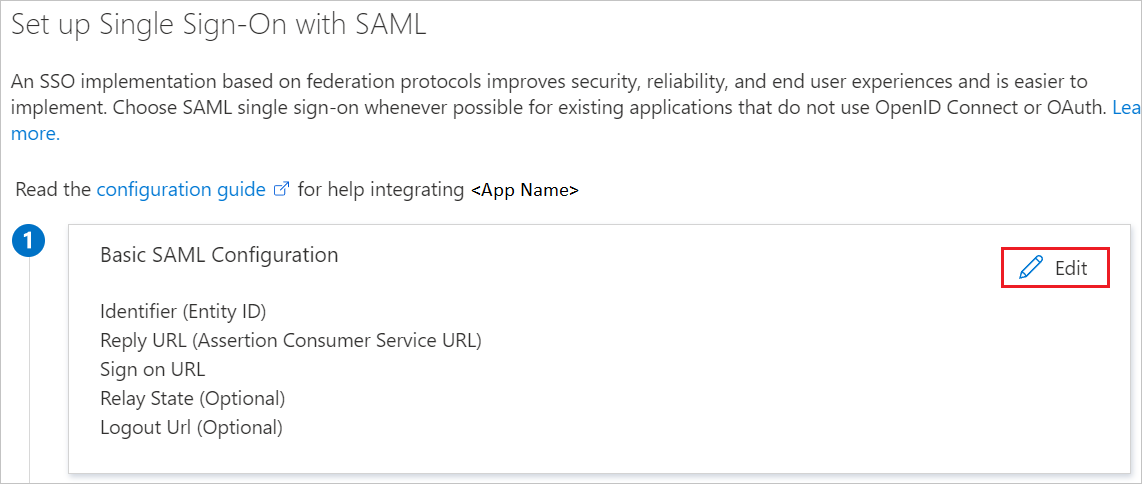
如果您有 服務提供者元數據檔案,請在 [ 基本 SAML 組態 ] 區段上執行下列步驟:
a. 按兩下 [ 上傳元數據檔案]。
b. 按兩下資料夾標誌以選取元資料檔案,其說明要在 [設定 AWS IAM 身分識別中心 SSO] 區段中下載,然後按兩下 [新增]。
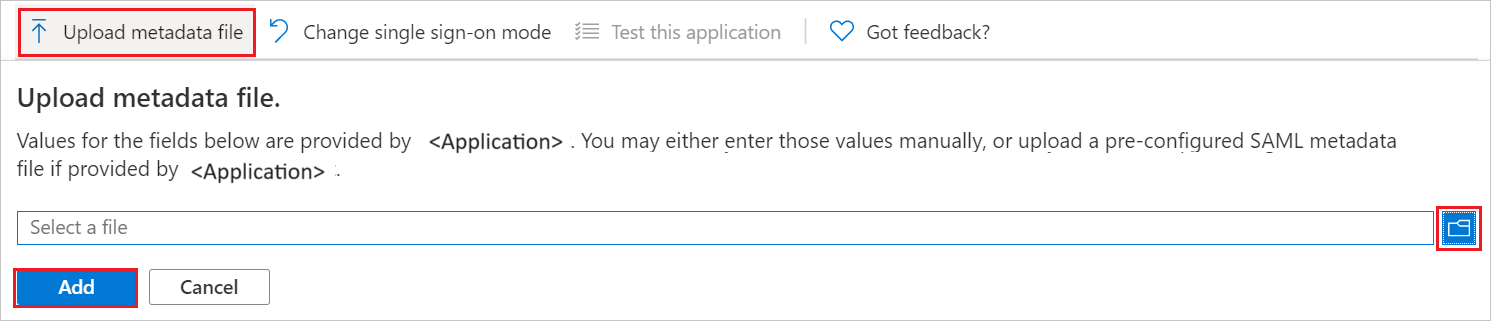
c. 成功上傳元數據檔案之後, [基本 SAML 組態] 區段中會自動填入 [標識符 ] 和 [回復 URL ] 值。
注意
如果 [標識符] 和 [回復 URL] 值未自動填入,請根據您的需求手動填入值。
注意
將 AWS 中的識別提供者變更為外部提供者時,AWS 元數據將會變更,且必須重新載入 Azure,SSO 才能正常運作。
如果您沒有服務提供者元數據檔案,請在 [基本 SAML 組態] 區段上執行下列步驟,如果您想要以 IDP 起始模式設定應用程式,請執行下列步驟:
a. 在 [ 標識符 ] 文字框中,使用下列模式輸入 URL:
https://<REGION>.signin.aws.amazon.com/platform/saml/<ID>b. 在 [ 回復 URL ] 文字框中,使用下列模式輸入 URL:
https://<REGION>.signin.aws.amazon.com/platform/saml/acs/<ID>如果您想要以 SP 起始模式設定應用程式,請按兩下 [設定其他 URL],然後執行下列步驟:
在 [ 登入 URL ] 文字框中,使用下列模式輸入 URL:
https://portal.sso.<REGION>.amazonaws.com/saml/assertion/<ID>注意
這些值不是真實的。 使用實際的標識碼、回復 URL 和登入 URL 來更新這些值。 請連絡 AWS IAM Identity Center 用戶端支援小組 以取得這些值。 您也可以參考基本 SAML 組態一節中顯示的模式。
AWS IAM Identity Center 應用程式需要特定格式的 SAML 判斷提示,因此您必須將自定義屬性對應新增至 SAML 令牌屬性組態。 下列螢幕快照顯示預設屬性的清單。
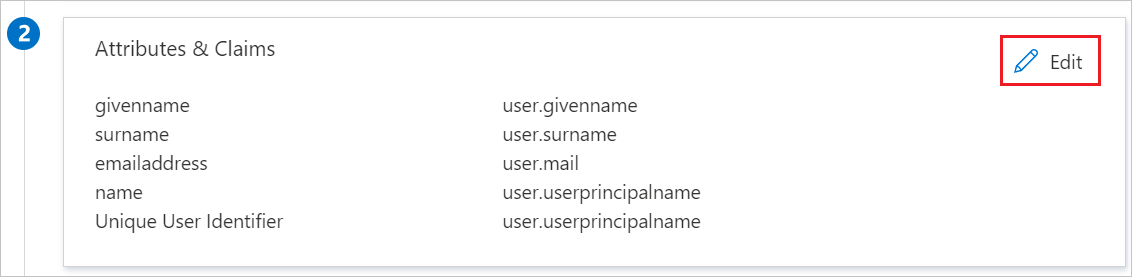
注意
如果 AWS IAM 身分識別中心已啟用 ABAC,其他屬性可能會直接傳遞為會話標籤到 AWS 帳戶。
在 [ 使用 SAML 設定單一登錄] 頁面上的 [SAML 簽署憑證 ] 區段中,尋找 [同盟元數據 XML ],然後選取 [下載 ] 以下載憑證並儲存在計算機上。
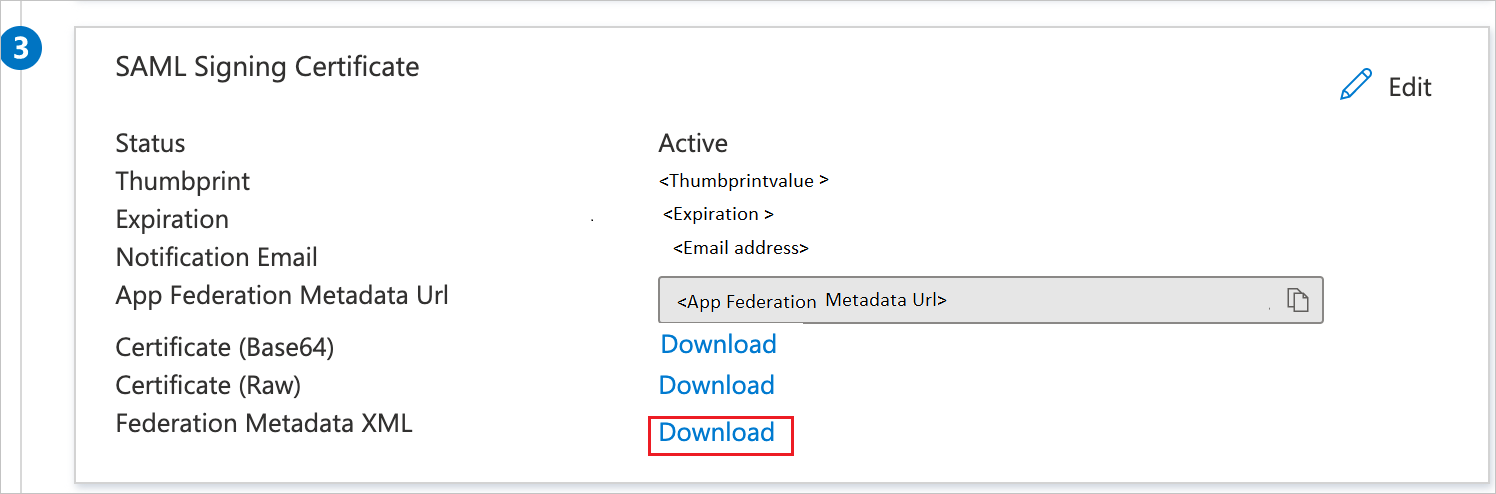
在 [ 設定 AWS IAM 身分識別中心 ] 區段上,根據您的需求複製適當的 URL。
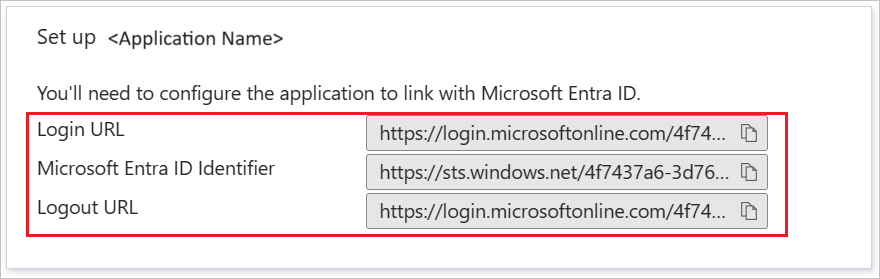
建立 Microsoft Entra 測試使用者
在本節中,您將建立名為 B.Simon 的測試使用者。
- 以至少使用者 管理員 istrator 身分登入 Microsoft Entra 系統管理中心。
- 流覽至 [身分>識別使用者>所有使用者]。
- 選取畫面頂端的 [新增使用者>建立新使用者]。
- 在 [ 用戶 屬性] 中,遵循下列步驟:
- 在 [ 顯示名稱] 欄位中, 輸入
B.Simon。 - 在 [ 使用者主體名稱] 欄位中, 輸入 username@companydomain.extension。 例如:
B.Simon@contoso.com。 - 選取 [顯示密碼] 複選框,然後記下 [密碼] 方塊中顯示的值。
- 選取 [檢閱 + 建立]。
- 在 [ 顯示名稱] 欄位中, 輸入
- 選取 建立。
指派 Microsoft Entra 測試使用者
在本節中,您會將 AWS IAM 身分識別中心的存取權授與 B.Simon,讓其能夠使用單一登錄。
- 以至少雲端應用程式 管理員 istrator 身分登入 Microsoft Entra 系統管理中心。
- 流覽至 [身分>識別應用程式企業應用程式>>][AWS IAM 身分識別中心]。
- 在應用程式的 [概觀] 頁面中,選取 [ 使用者和群組]。
- 選取 [新增使用者/群組],然後在 [新增指派] 對話框中選取 [使用者和群組]。
- 在 [ 使用者和群組] 對話框中,從 [使用者] 列表中選取 B.Simon ,然後按兩下畫面底部的 [ 選取 ] 按鈕。
- 如果您預期將角色指派給使用者,您可以從 [選取角色] 下拉式清單中選取該 角色 。 如果未為此應用程式設定任何角色,您會看到已選取 [預設存取] 角色。
- 在 [新增指派] 對話框中,按兩下 [指派] 按鈕。
設定 AWS IAM Identity Center SSO
在不同的網頁瀏覽器視窗中,以系統管理員身分登入 AWS IAM 身分識別中心公司網站
移至 服務 -> 安全性、身分識別和合規性 -> AWS IAM 身分識別中心。
在左側瀏覽窗格中,選擇 [設定]。
在 [設定] 頁面上,尋找 [身分識別來源],按兩下 [動作] 下拉功能表,然後選取 [變更身分識別來源]。
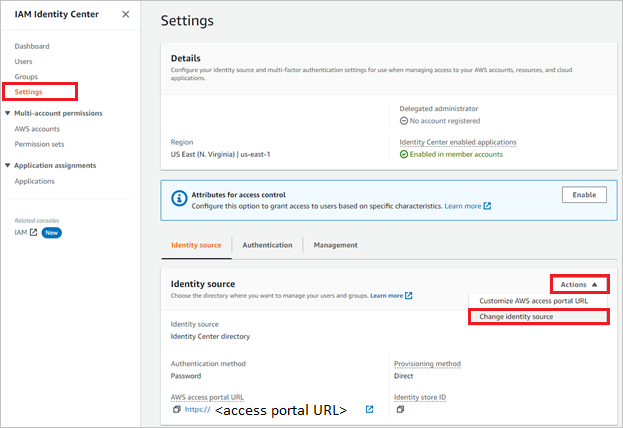
在 [變更身分識別來源] 頁面上,選擇 [ 外部識別提供者]。
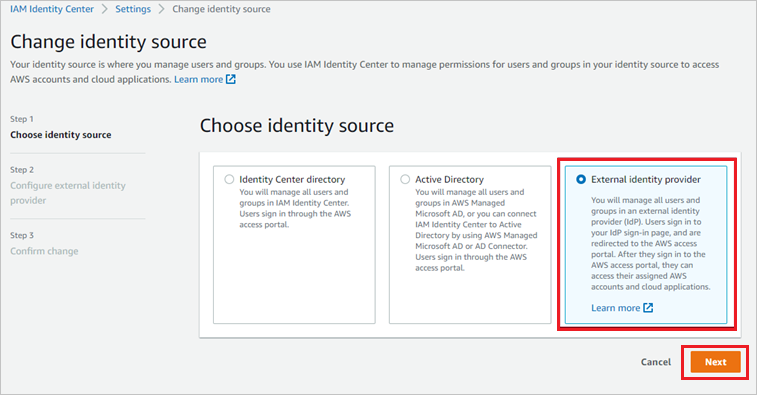
在設定外部識別提供者一節中執行下列步驟:
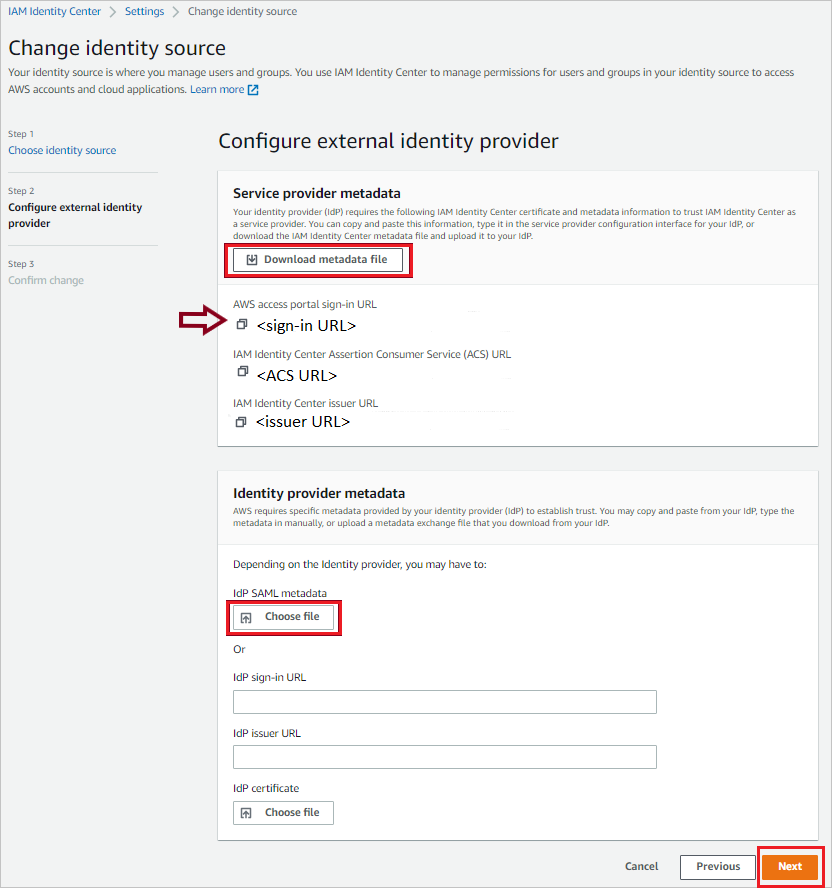
a. 在 [服務提供者元數據] 區段中,尋找 AWS SSO SAML 元數據,選取 [下載元數據檔案] 以下載元數據檔案,並將它儲存在您的計算機上,並使用此元數據檔案上傳 Azure 入口網站。
b. 複製 AWS 存取入口網站登入 URL 值,將此值貼到 [基本 SAML 組態] 區段中的 [登入 URL] 文本框中。
c. 在 [ 識別提供者元數據 ] 區段中,選取 [ 選擇檔案 ] 以上傳您已下載的元數據檔案。
d. 選擇 [ 下一步:檢閱]。
在文本框中,輸入 ACCEPT 以變更身分識別來源。
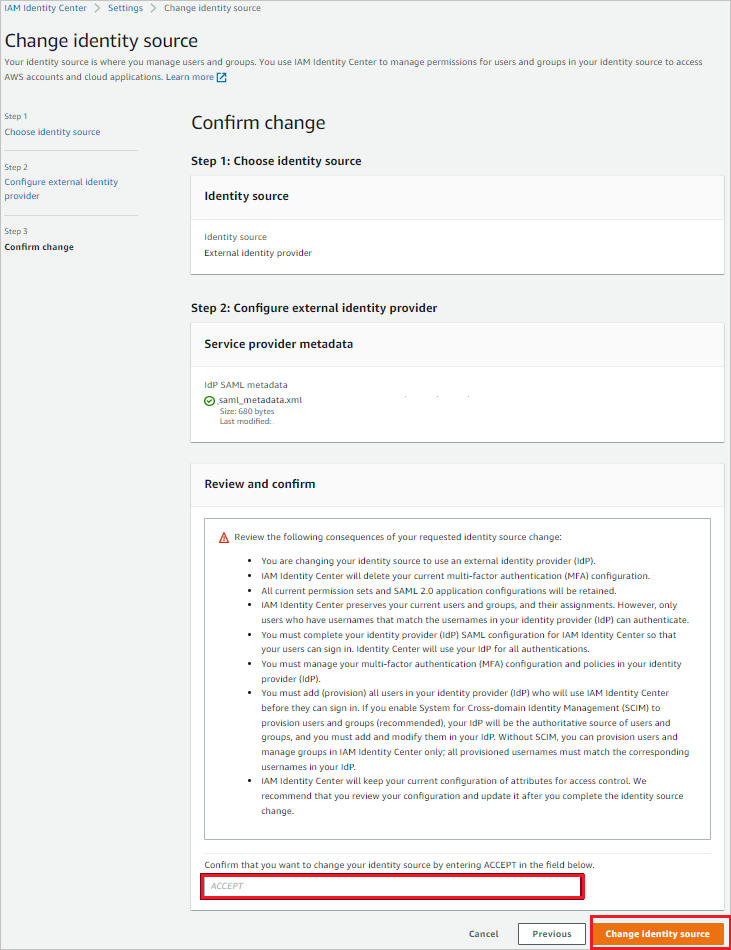
按兩下 [ 變更身分識別來源]。
建立 AWS IAM 身分識別中心測試使用者
開啟 AWS IAM 身分識別中心控制台。
在左側瀏覽窗格中,選擇 [ 使用者]。
在 [使用者] 頁面上,選擇 [ 新增使用者]。
在 [新增使用者] 頁面上,遵循下列步驟:
a. 在 [ 用戶名稱] 欄位中,輸入 B.Simon。
b. 在 [ 電子郵件位址] 欄位中, 輸入
username@companydomain.extension。 例如:B.Simon@contoso.com。c. 在 [ 確認電子郵件位址] 字段中,從上一個步驟重新輸入電子郵件位址。
d. 在 [名字] 欄位中,輸入
Britta。e. 在 [姓氏] 欄位中,輸入
Simon。f. 在 [顯示名稱] 欄位中, 輸入
B.Simon。.g 選擇 [下一步],然後再次選擇 [下一步]。
注意
請確定 AWS IAM 身分識別中心輸入的使用者名稱和電子郵件位址符合使用者的 Microsoft Entra 登入名稱。 這可協助您避免任何驗證問題。
選擇 [ 新增使用者]。
接下來,您會將使用者指派給 AWS 帳戶。 若要這樣做,請在 AWS IAM 身分識別中心控制台的左側瀏覽窗格中,選擇 [AWS 帳戶]。
在 [AWS 帳戶] 頁面上,選取 [AWS 組織] 索引標籤,核取您要指派給使用者的 AWS 帳戶旁邊的方塊。 然後選擇 [ 指派使用者]。
在 [指派使用者] 頁面上,尋找並核取使用者 B.Simon 旁邊的方塊。 然後選擇 [ 下一步:許可權集合]。
在 [選取許可權集合] 區段底下,核取您要指派給使用者 B.Simon 之許可權集合旁的方塊。 如果您沒有現有的許可權集合,請選擇 [ 建立新的許可權集合]。
注意
許可權集合會定義使用者和群組對 AWS 帳戶所擁有的存取層級。 若要深入瞭解許可權集合,請參閱 AWS IAM 身分識別中心多重帳戶許可權 頁面。
選擇 [完成]。
注意
AWS IAM 身分識別中心也支援自動使用者布建,您可以在這裡找到有關如何設定自動使用者布建的詳細資訊。
測試 SSO
在本節中,您會使用下列選項來測試您的 Microsoft Entra 單一登錄設定。
SP 起始:
按兩下 [ 測試此應用程式],這會重新導向至您可以在其中起始登入流程的AWS IAM 身分識別中心登入URL。
直接移至 AWS IAM 身分識別中心登入 URL,然後從該處起始登入流程。
IDP 起始:
- 按兩下 [ 測試此應用程式],您應該會自動登入您已設定 SSO 的 AWS IAM 身分識別中心。
您也可以使用 Microsoft 我的應用程式 在任何模式中測試應用程式。 當您在 我的應用程式 中按兩下 [AWS IAM 身分識別中心] 圖格時,如果是在SP模式中設定,您會重新導向至應用程式登入頁面來起始登入流程,如果在IDP模式中設定,則應該會自動登入您已設定 SSO 的 AWS IAM 身分識別中心。 如需 我的應用程式 的詳細資訊,請參閱 我的應用程式 簡介。
下一步
設定 AWS IAM 身分識別中心後,您可以強制執行會話控件,以即時防止組織的敏感數據遭到外泄和滲透。 會話控件會從條件式存取延伸。 瞭解如何使用 適用於雲端的 Microsoft Defender Apps 強制執行會話控件。